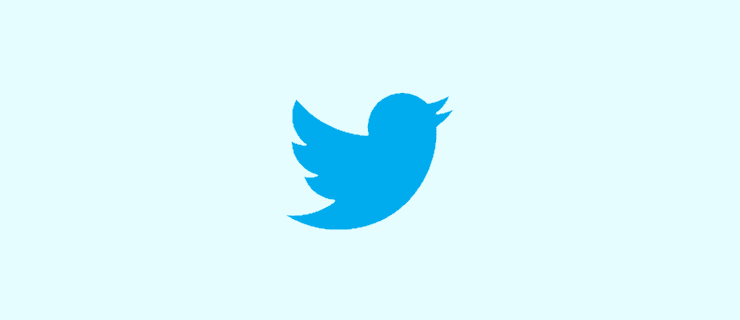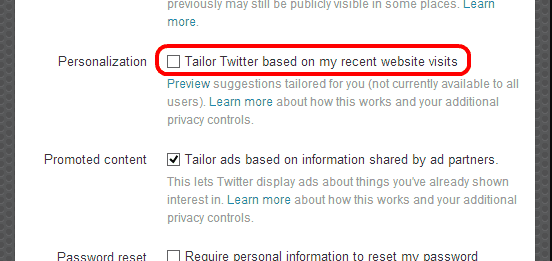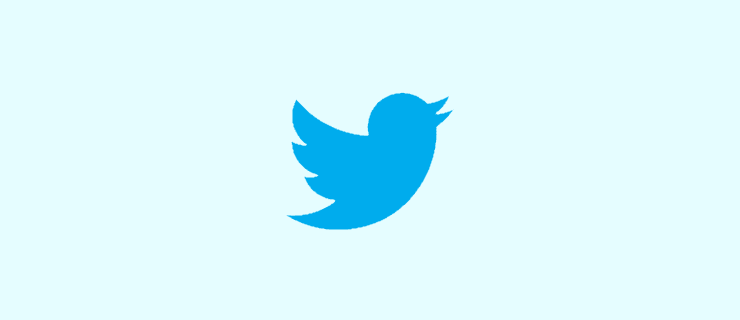Kde najít Twitter koncepty

Pokud jste uložili tweet jako koncept a poté jste jej nemohli znovu najít, náš průvodce vám ukáže, jak je snadno získat zpět a upravit!
Twitter mě baví od začátku roku 2007. Od té doby jsem rozeslal více než 20 000 tweetů. Občas jsem se stal obětí chybějících dopisů jako většina z vás. Jindy jsem ztratil své následovníky – nebo lidi, které jsem sledoval – bez jakéhokoli vysvětlení. Samozřejmě jsme všichni museli projít „Fail Whale“ vícekrát, než dokážeme spočítat.
Ať se vám to líbí nebo nenávidí, Twitter má spoustu informací a ještě větší sílu. V každém okamžiku probíhají důležité – a často život zachraňující – diskuse. Zúčastnil jsem se mnoha a poslal jsem do Twitterverse věci, které nebyly až tak důležité.
V každém případě jsem se nedávno rozhodl, že chci vytvořit zálohu každého jednotlivého tweetu, u kterého jsem kdy zmáčkl tlačítko „Enter“. Čtete správně: všechny. Chci archiv zachovat. Možná jednoho dne budu muset něco hledat. Ztrácet čas procházením a čtením všech mě moc daleko nedostane: tato služba vám umožňuje pouze procházet posledních 3200 zpráv, které jste odeslali. Je uprostřed noci a jsem unavený, ale můj matematický mozek mi říká, že stále zbývá něco přes 17 000 tweetů, které bych nebyl schopen prohledávat. Mít celou historii staženou přes archiv by mi umožnilo nastavit parametry pro rychlé vyhledávání a nalezení toho, co potřebuji.
Jsem také „ješitný“ v tom ohledu, že bych si rád myslel, že jednoho dne, až budu pryč, se moje dcery nebo vnoučata mohou nakopnout při čtení věcí, které jsem napsal a o kterých jsem diskutoval – někdy vášnivě a vášnivě obhajuji svůj postoj k něco. Budou hrdí na všechno, co jsem na této konkrétní platformě řekl? Samozřejmě, že ne... ale mám pocit, že by toho chtěli vidět hodně.
V každém případě je stahování archivu všech mých tweetů mnohem méně bolestivé, než jsem očekával, takže vám ukážu jak.
Na libovolné stránce webu klikněte na odkaz „Více“ vlevo.
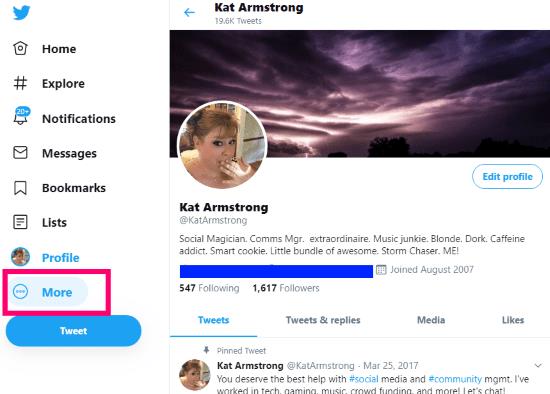
Nyní z rozbalovací nabídky vyberte „Nastavení a soukromí“ .
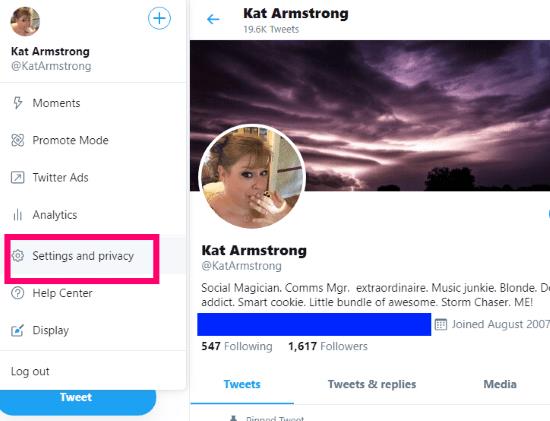
Na pravé straně uvidíte sekci s názvem „Data a oprávnění“. Najděte a klikněte na „Vaše data na Twitteru“.
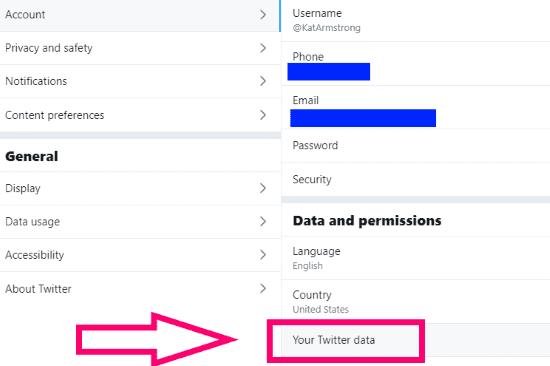
Nyní uvidíte velké tučné písmo s nápisem „Stáhněte si svá Twitter data“ a vyzve vás k zadání hesla. Zadejte jej a poté klikněte na modré tlačítko „Enter“ .
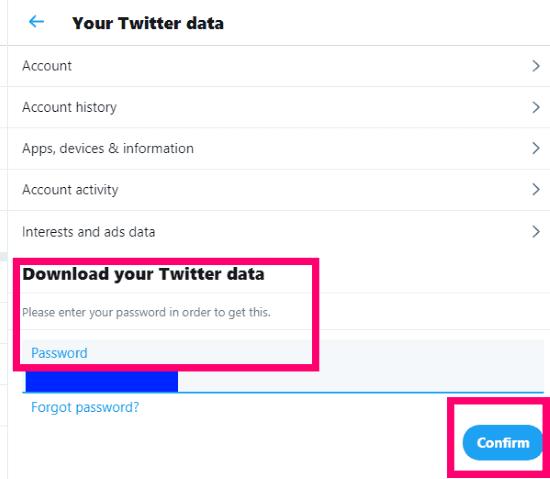
Další věc, kterou uvidíte, je následující zpráva:
Můžete požádat o soubor s informacemi, o kterých se domníváme, že jsou pro vás nejrelevantnější a nejužitečnější. Až bude připravena ke stažení, obdržíte upozornění a e-mail na adresu [email protected] s odkazem.
Nebudu lhát: když jsem to poprvé četl, tohle mě zaskočilo. Twitter rozhodne, co je pro mě důležité stáhnout? A co všechny moje tweety? To jsem koneckonců chtěl. Kliknul jsem však na ten malinký odkaz „Více informací“ a zjistil jsem, že můj web bude obsahovat mnohem více.
Nejen, že obdržíte archiv každého Tweetu, který jste kdy poslali, získáte také kopie následujících:
Informace o vašem profilu
Přímé zprávy
Okamžiky
VŠECHNA vaše média – včetně obrázků GIF, obrázků a videí, které jste připojili kdekoli na webu
Seznam vašich sledujících
Seznam lidí, které sledujete
Váš adresář
Kopie seznamů, které jste vytvořili, jste členem nebo jste se přihlásili k odběru
Demografické informace a zájmy, které Twitter odvodil na základě vašich tweetů v průběhu let
Informace o reklamách, které jste v průběhu času viděli a s nimiž jste interagovali
Svatá krávo! To je šílené, že? Zpočátku jsem byl extrémně vzrušený… a pak jsem se bál. Jak přesně jsem se kdy přes to všechno mohl pročesat? Nikdy se však nebojte: kousl jsem se do kulky a klikl na modré tlačítko „Požádat o data“ . Všimněte si, že můžete také požádat o stejné informace ze svého účtu Periscope, pokud jej máte.
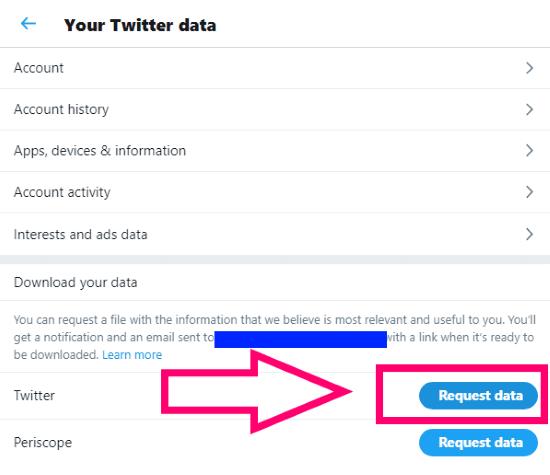
Jakmile jsem kliknul na tlačítko, začal jsem se obávat, jak dlouho bude trvat, než obdržím odkaz na zprávu v mém e-mailu, vzhledem k množství věcí, které mám na této webové stránce. Docela mě překvapilo, když se mi to za necelé tři minuty objevilo v doručené poště. V e-mailu bylo jednoduché modré tlačítko „Stáhnout“, které otevřelo další stránku. Na této nové stránce stačí kliknout na modré tlačítko „Stáhnout data“ na pravé straně. Otevře se požadované pole s dotazem, jak pojmenovat zazipovaný soubor a kam jej uložit.
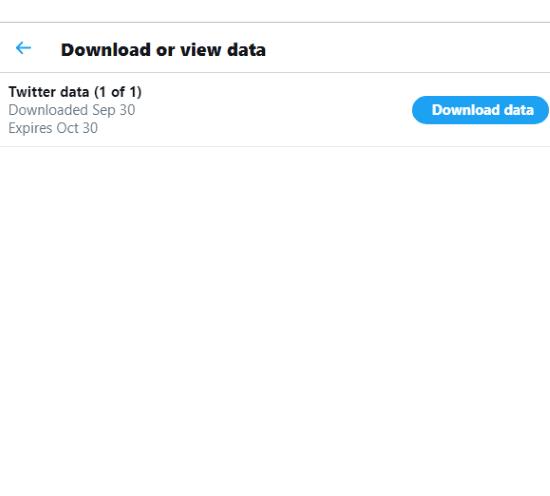
Jakmile dokončíte stahování složky, přejděte do ní, klikněte na ni pravým tlačítkem a vyberte „Extrahovat vše“. Jakmile to skončí, můžete složku otevřít a zobrazit si celou historii Twitteru – a další!
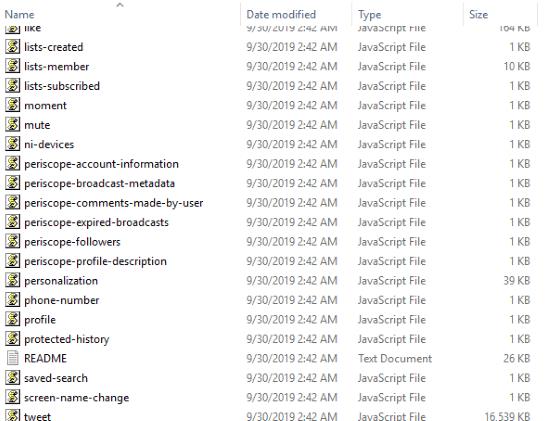
To je všechno! Bavte se procházením všech těch dat: je toho hodně a může to chvíli trvat. Určitě jsem se v tom všem na pár hodin ztratil. Stálo to však za to. Svatá krávo, během čtení se mi odehrávaly zábavné vzpomínky.
Máte na mě nějaké další otázky ohledně Twitteru – nebo nějaké sociální sítě? Jak mohu pomoci?
Šťastné tweetování!
Pokud jste uložili tweet jako koncept a poté jste jej nemohli znovu najít, náš průvodce vám ukáže, jak je snadno získat zpět a upravit!
Přečtěte si, jak zablokovat a odblokovat uživatelské účty na sociální platformě Twitter.
Jak přimět populární lidi a celebrity, aby si vás všimli na Twitteru.
Twitter mě baví od začátku roku 2007. Od té doby jsem rozeslal více než 20 000 tweetů. Občas jsem se stal obětí chybějících dopisů
Vyřešte běžný problém, kdy na vaší časové ose Twitteru chybí tweety.
Jste uživatelem Twitteru, který už nemůže vystát ty ohromující zdroje a trollingové odpovědi na tweety, které se staly běžnými? Jsou to spisovatelé,
Používání webových stránek ve vašem preferovaném jazyce je klíčem k tomu, abyste si je mohli užít a správně jim porozumět. To platí ještě více pro zpravodajské weby, jako je Twitter.
Jak uložit animované filmové soubory GIF z tweetů na Twitteru.
Prohlédněte si plnou verzi webu Twitters pro stolní počítače na svém zařízení Android s několika úpravami.
Objevte význam **Tung Tung Tung Sahur**, jedinečného symbolu **Ramadánu**, který spojuje muslimské komunity po celém světě. Ponořte se do tradic a kulturního významu tohoto fenoménu.
Objevte fascinující cestu od tradičního bubnu Bedug k modernímu filmu Tung Tung Tung Sahur od Dee Company. Zjistěte, proč tento film může být přelomový!
Objevte, proč je **Tung Tung Tung Sahur** na TikToku tak populární. Je to vtipné, nebo děsivé? Podívejte se na analýzu tohoto virálního trendu a jeho přitažlivosti!
Objevte, jak meme Tung Tung Tung Sahur spolu s umělou inteligencí (AI) přetváří internetovou kulturu. Zjistěte, proč tento virální fenomén fascinuje miliony lidí po celém světě!
Zjistěte, jak TikTok proměnil píseň Tung Tung Tung Sahur v děsivý, ale vtipný trend. Prozkoumejte kreativitu komunity a dopad na sociální média!
Objevte fascinující spojení mezi **zvukem bedugu** a virálním **meme Tung Tung Tung**, které propojují kultury Indonésie a Malajsie. Ponořte se do historie a významu tohoto fenoménu.
Objevte **Hantu Tung Tung Tung Sahur 3D**, mobilní hru inspirovanou virálním meme. Zjistěte více o hře, jejích funkcích a proč si získala srdce hráčů po celém světě.
Objevte tajemství virálního meme Tung Tung Tung Sahur, které díky umělé inteligenci ovládlo Ramadán 2025. Ponořte se do příběhu tohoto fenoménu!
Objevte fascinující spojení tradičního **Ramadánu** a moderní internetové kultury **Brainrot** prostřednictvím fenoménu **Tung Tung Tung Sahur**. Ponořte se do jedinečného kulturního mixu!
Objevte fascinující příběh memu Tung Tung Tung Sahur, který se z TikToku stal globálním virálním hitem. Zjistěte, jak tento meme dobyl svět!